Шта је ново у Виндовс 11 верзији 21Х2, почетно издање
Мицрософт је објавио Виндовс 11, верзија 21Х2, објављена је 5. октобра 2021. Коначно издање је Буилд 22000.258. Ево промена доступних у овој грани оперативног система Виндовс 11.
Реклама
Напомена: Неке функције доступне у верзији 21Х2 Мицрософт није укључио у почетно издање. Компанија користи нову механизам испоруке карактеристика што омогућава додавање новина без надоградње уређаја на новије веће ажурирање функција. Мицрософт прво тестира ове функције у верзијама Инсајдера у Дев и Бета каналима. Када прикупе довољно повратних информација, пуштају их у стабилну верзију система.
На овај начин, Мицрософт је учинио доступним Виндовс Спотлигхт на радној површини за све, а да корисник не мора да чека следеће веће ажурирање.
Шта је ново у Виндовс 11 верзији 21Х2
Оперативни систем долази са прерађеним корисничким интерфејсом у многим областима. Дочекује корисника новом траком задатака са центрираним иконама, новим Старт менијем и неколико нових и редизајнираних апликација. Постоје нове функције као што су Снап распореди, Видгети, куцање гласом и још много тога.
Подесити
Програм за подешавање оперативног система Виндовс 11 укључује нови ООБЕ (сличан оном у сада-отказао Виндовс 10Кс). Има лепе анимације које показују шта се дешава и шта треба да урадите.
ООБЕ има две наменске странице за постављање породичне групе и одређивање за шта ћете користити свој уређај.
Када инсталирате Хоме едитион, постоји интернет веза сада потребно заједно са Мицрософт налогом. Можеш научити како да инсталирате Виндовс 11 без Интернета у овом водичу.

Програм за подешавање ће од вас тражити да унесете име рачунара уместо да му дате насумично име као што је било у Виндовс 10. Али и даље можете прескочити овај корак и он ће генерисати насумично име рачунара.
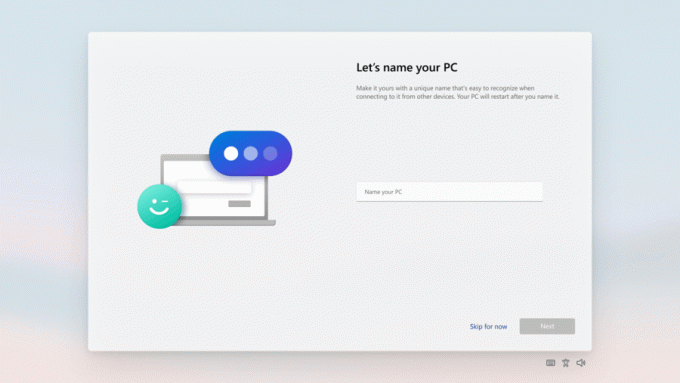
Коначно, Виндовс 11 ће од вас тражити вратите свој уређај, па чак и апликације које сте инсталирали из претходног подешавања система.
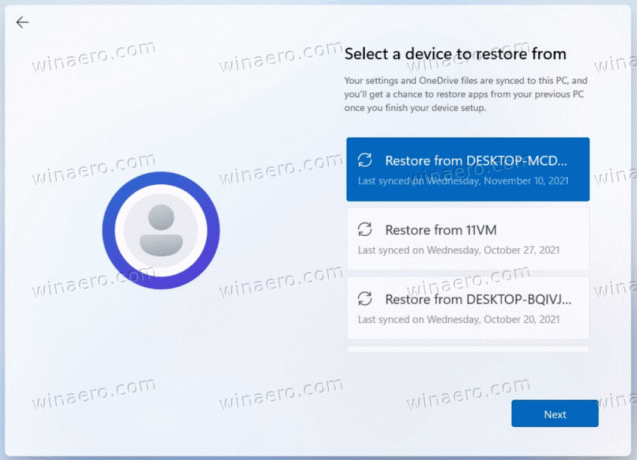
Након што сте прошли кроз искуство подешавања, апликација Започните је нова апликација за искуство првог покретања која ће вам помоћи да брзо извршите подешавање на новом рачунару. Тренутно, Гет Стартед има ограничен број страница, али с временом Мицрософт планира да дода више садржаја како би додатно образовао и помогао људима који тек користе Виндовс 11.
Корисничко искуство
- Прозори апликација ће се сада појавити са заобљеним угловима.
- Виндовс има разне нове анимације за промену величине, отварање и затварање прозора.
- Већина звукова је замењена.
- Нове иконе, део Сегое фонта, у модерним Виндовс апликацијама.
- Класични скуп икона на радној површини садржи нове иконе у Флуент стилу.
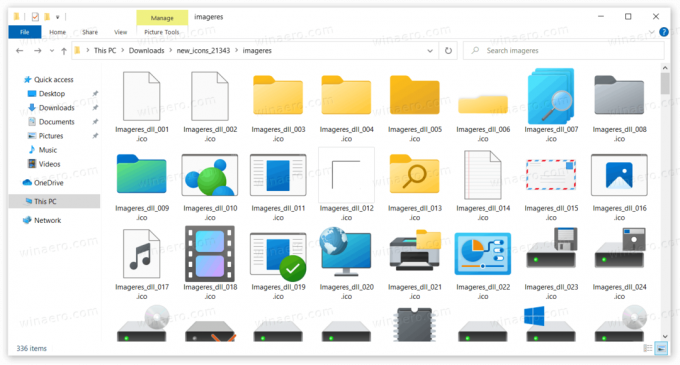
- Аеро Схаке је сада подразумевано онемогућено и може се омогућити у подешавањима.
- Акрилни ефекат у неким елементима корисничког интерфејса је сада провиднији и има повећану засићеност.
- Скуп икона на радној површини је преуређен новим иконама у Флуент стилу.
- Виндовс 11 укључује нове теме, сјај, снимљени покрет, излазак сунца и проток, и нове валлпаперс.
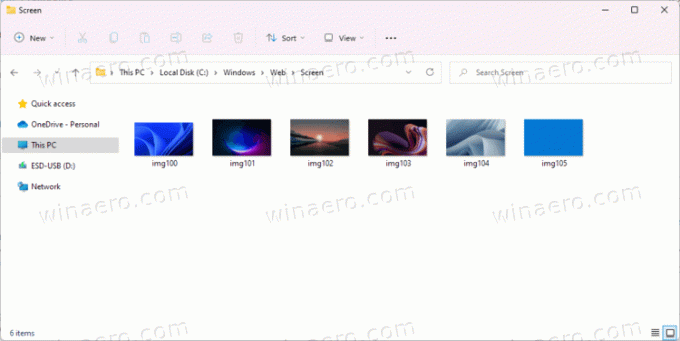
ОС подржава Емоји 12.1 и Емоји 13.1.
Старт Мену

Виндовс 11 има потпуно нови кориснички интерфејс за мени Старт. Више не укључује живе плочице. Уместо тога, приказује обичне иконе без динамичког садржаја, слично иконама на радној површини.
Овај изглед менија је првобитно креиран за Виндовс 10Кс. Појављује се изнад траке задатака и има заобљене углове. У новом менију постоје четири одељка.
Претрага
Највиша област је домаћин а оквир за претрагу. Више није интегрисан у траку задатака и налази се у Старт менију. Сама претрага је слична претрази у Виндовс 10 и меша онлајн садржај са локалним датотекама.
Закачене апликације
Испод оквира за претрагу је закачена област икона. Подржава више страница и омогућава вам да закачите онолико икона колико вам је потребно без попуњавања целог екрана када отворите мени Старт. Задржава своју величину без обзира на то колико апликација сте закачили.
Изнад листе налази се „Све апликације" дугме које отвара традиционалну листу апликација, односно свих апликација инсталираних на вашем рачунару. Такође је добио неколико ажурирања.
Пре свега, ако фасцикла на листи апликација садржи само 1 ставку, то ће бити поласкано, а икона ће бити приказана директно у менију.
А ново Виндовс Тоолс фолдер сада замењује Виндовс додатке, Виндовс административне алате, Виндовс ПоверСхелл и Виндовс системски фолдер. Апликације Нотепад, Паинт, Филе Екплорер и Сниппинг Тоол су премештене из фасцикле и сада су у корену листе.
Препоручено
Овај одељак приказује ваше недавно прегледане документе и датотеке са ОнеДриве-а и МС Оффице-а на мрежи. Ту је и Више дугме које отвара пуну листу таквих датотека. Овде можете кликнути десним тастером миша на било коју датотеку и уклонити је одавде користећи контекстни мени. Одељак Препоручено се не може онемогућити, али можете да обришете ову листу у подешавањима и спречите Виндовс 11 да додаје нове датотеке на ову листу.
Акциона дугмад
Последњи одељак у новом Старт менију је посвећен разним акционим дугмадима. Овде ћете пронаћи мени за искључивање, кориснички профил, опције одјављивања. Корисник такође може додајте његове личне фасцикле, као што су документи, преузимања, музика итд.
Команде у менију за напајање ће сада показати процењено време за инсталирање ажурирања и поновно покретање уређаја.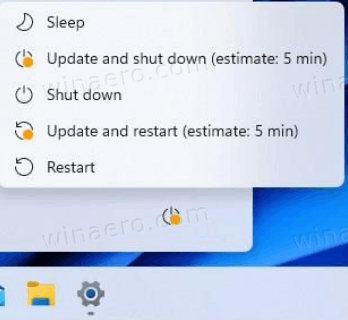
Трака задатака
Трака задатака у оперативном систему Виндовс 11 претрпела је драстичне промене. Виша је и сада приказује све иконе поравнате са средиштем екрана, али постоји опција у подешавањима за вратити традиционалнији изглед. Не приказује текстуалне ознаке за покренуте апликације и не дозвољава вам да разгрупишете прозоре апликација.

Такође, не дозвољава вам да пређете на другу ивицу екрана. Доњи део екрана је једина локација дозвољена у оперативном систему Виндовс 11. У ствари, постоји подешавање регистра за померање траке задатака, али Мицрософт то званично не подржава.
Контекстуални мени је изгубио све своје ставке осим "Подешавања траке задатака“, који се отвара Подешавања до Персонализација > Трака задатака страна.
Подразумевано приказује нову претрагу, приказ задатака, виџете и Ћаскање дугмад. Можете сакријте их у подешавањима. Моји људи и Цортана су уклоњени.
Када пређете курсором преко дугмета за претрагу, оно приказује ваше недавне претраге у искачућем менију.
Долази са мноштвом нових анимација и визуелних ажурирања. Оне се могу видети када закачите, покрећете, мењате, минимизирате и преуређујете своје апликације.
Такође, Виндовс Инк Воркспаце је преименован у „Мени оловке“.
Функција позната као „Аеро пеек“ не чини отворене прозоре апликација транспарентним када пређете мишем на крајњи десни угао траке задатака. Ова функција је уклоњена. Али сада можете да га онемогућите, нпр. да додате класична пречица „Прикажи радну површину“ до траке задатака.
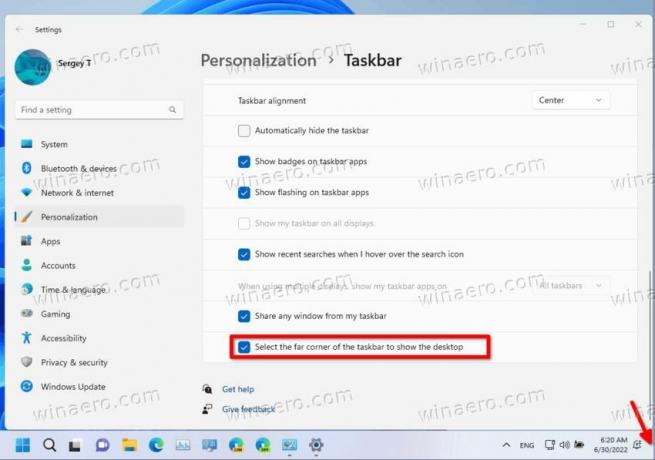
Центар за обавештења и брза подешавања
У доњем десном углу траке задатака налази се дугме за центар за обавештења (ПОБЕДА + Н) и Брза подешавања (ПОБЕДА + А). Такође, иконе батерије, мреже и звука су сада само једно велико дугме и сада отварају окно за брза подешавања.

Центар за обавештења је дом за сва ваша обавештења у ОС-у и целомесечни приказ календара.
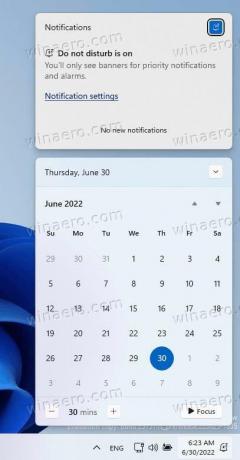
Брза подешавања су место где можете брзо и лако да управљате уобичајеним подешавањима рачунара као што су јачина звука, осветљеност, Ви-Фи, Блуетоотх и помоћ за фокусирање.
Директно изнад Брзих подешавања, видећете контроле за репродукцију медија када пуштате музику или видео записе у Мицрософт Едге-у или стримујете музику у апликацијама као што је Спотифи. Такође, кликните десним тастером миша на икону звука и изаберите Отворите миксер за јачину звука отвориће апликацију Подешавања са опцијама звука.

Виртуелне радне површине (приказ задатака)
У оперативном систему Виндовс 11 сада можете да преуредите виртуелне радне површине помоћу превлачења и испуштања и наведите а појединачна позадинска слика за сваког од њих.
Листа виртуелних десктопа се сада појављује на дну и увек приказује дугме за затварање на сличици радне површине. Да бисте променили радну површину, довољно је да показивачем миша пређете преко дугмета Таск Виев на траци задатака и изаберете нови.
Функција временске линије више није део приказа задатака.
Видгетс
Виџети вас приближавају информацијама које желите и које су вам потребне. Само кликните на икону виџета на траци задатака, превуците прстом са леве стране додиром или притисните ВИН + В на тастатури, а ваши виџети клизе са леве стране преко радне површине.

Можете персонализовати своје искуство додавањем или уклањањем виџета, преуређивањем, променом величине и прилагођавањем садржаја. Виџети постоје за календар, временску прогнозу, локални саобраћај, ваше Мицрософт листе обавеза, ваше фотографије са ОнеДриве-а, спорт и еспорт, вашу листу за праћење акција и савете. И Мицрософт и независни програмери могу да креирају више виџета како би проширили своју функционалност и вредност.
Мултитаскинг
Виндовс 11 уводи неколико нових функција за повећање продуктивности и креативности.
-
Распореди снимака: Само поставите показивач миша преко дугмета за увећање прозора да бисте видели доступне распореде снимака, а затим кликните на зону да бисте снимили прозор. Затим ћете бити вођени да прикачете прозоре на остале зоне унутар распореда помоћу вођене помоћи при скакању. За мање екране, биће вам понуђен сет од 4 распореда за урезивање. Такође можете да позовете клизач распореда снап помоћу пречице на тастатури ВИН + З.
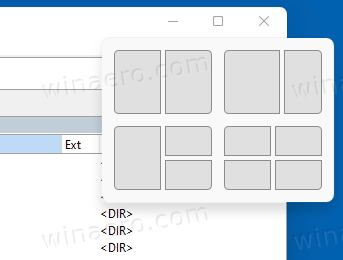
- Групе снимака: Снап групе су начин да се лако вратите на своје ускочене прозоре. Да бисте ово испробали, спојите најмање 2 прозора апликације на екрану. Пређите показивачем миша преко једне од ових отворених апликација на траци задатака да бисте пронашли групу за снимање и кликните да бисте се брзо вратили назад.
- Стони рачунари: Приступите својим рачунарима преко приказа задатака (ВИН + Таб) на траци задатака. Можете да промените редослед и прилагодите позадину за сваки од ваших десктопа. Такође можете да пређете мишем преко приказа задатака на траци задатака за брз приступ постојећим радним површинама или да креирате нови!
Аппс
Филе Екплорер
Филе Екплорер има нови дизајн у оперативном систему Виндовс 11. Тамо нема корисничког интерфејса траке (али можете вратите га у почетном издању ОС-а). Уместо тога, постоји компактна трака са алаткама са честим командама. Подразумевани кориснички интерфејс је прилагођен додиру са маргинама и допунама, али постоји опција да се омогући компактни приказ.

Сви контекстни менији Филе Екплорер-а су редизајнирани. Подразумевано, они укључују само често коришћене команде и имају дизајн који одговара визуелном стилу ОС-а. Да би приказао пуну листу команди, корисник мора да кликне на „Прикажи више опција„ставка. Али могуће је омогућите пуне контекстне меније помоћу подешавања Регистра.

Мицрософт је додао неколико нових опција прилагођавања у Филе Екплорер. На пример, сада можете сакрити „Мрежа“ и „Овај рачунар“ тако што ћете кликнути десним тастером миша на лево окно.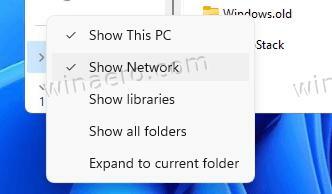
Говорећи о окну за навигацију, он такође приказује инсталиране ВСЛ дистрибуције.
Нова Мицрософт продавница
Потпуно нови дизајн продавнице има нови изглед и анимације. Сада је лакше пронаћи апликације и прегледати њихове детаље. Али најважнија промена су нове политике за програмере.
Мицрософт сада прихвата Вин32 апликацију од свих. Нова продавница омогућава програмерима да објављују неупаковане Вин32 апликације, укључујући обичне ЕКСЕ и МСИ датотеке. Паковање у МСИКС или АППКС контејнер је сада опционо.
На овај начин, Мицрософт Сторе постепено постаје обједињено чвориште за све десктоп апликације. Без обзира на основну технологију, било да се ради о УВП, Вин32 или ПВА, апликација се може објавити и касније инсталирати на било који рачунар.
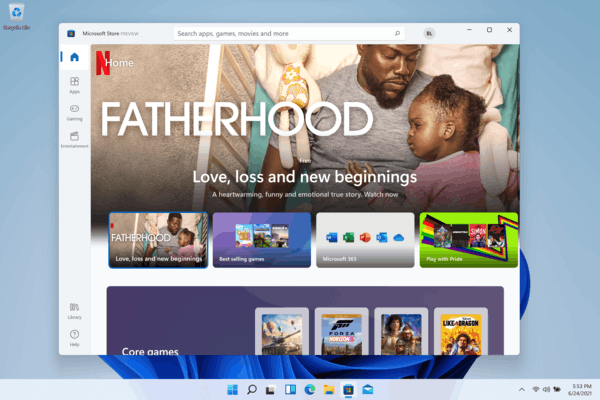
Коначно, Мицрософт Сторе ће вам то омогућити брзо вратите апликације из своје библиотеке. Биће слично начину на који постављате нови паметни телефон који користи иОС или Андроид.
Нотепад
Тхе Виндовс 11 нотепад сада прима ажурирања из Мицрософт продавнице. Има нови изглед.

Недавна ажурирања донела су велика побољшања перформанси, тако да сада може да обрађује велике датотеке без муке. Такође подржава завршетак Линук линија, што га чини одличним чак и за ВСЛ кориснике.
Ово последње ради у ходу, а да корисник не мора да специфицира како завршеци линија морају изгледати. Нотепад, када отвара датотеку, проверава прво подударање за завршетак реда, тј. ЛФ или ЦРЛФ, и чини га подразумеваним за датотеку.
Мицрософт је донео још један пакет побољшања у Нотепад. Сада вам омогућава да уносите Уницоде симболе помоћу Алт+ пречица, скакање између отварајућих и затварајућих заграда помоћу интервентног тастера Цтрл+} и бирање блокова.
Ажурирање укључује могућност поништавања на више нивоа, подршку за превлачење и испуштање за тело документа, па чак и емоџије у боји.
Сада можете да кликнете на УРЛ адресе унутар текста да бисте их отворили у прегледачу.
Коначно, има изворну АРМ64 верзију.
Више апликација добија ажурирања из продавнице
Уз Виндовс 11, Мицрософт је омогућио примање ажурирања из продавнице за више апликација.
Ово укључује
- Паинт
- Нотепад
- Сниппинг Тоол
- ПоверСхелл
- Виндовс терминал
Нове апликације за пријемно сандуче
Следеће апликације су сада у пакету са Виндовс 11.
- Почети
- Повер Аутомате Десктоп
- Виндовс терминал
Промене других апликација
- Управљач уређајима не тражи драјвере на дискети А:.
- Интернет Екплорер је уклоњен.
- Мицрософт Едге Легаци је уклоњен.
- 3Д Виевер је уклоњен
- Скипе је уклоњен
- Апликација ОнеНоте Сторе је уклоњена
- Апликација Људи сада ради само као адресар за пошту и календар и не може се отворити ван њих.
- Виндовс Сандбок и Мицрософт Дефендер Апплицатион Гуард сада користе ново време извођења које се оптимизује за сценарије контејнера.
Доцкинг
Када искључите лаптоп, прозори на спољном монитору ће бити минимизирани. Када поново прикључите рачунар на монитор, Виндовс враћа све тачно тамо где сте га имали раније! Подешавања за ове функције можете пронаћи под Систем > Екран > Више екрана.
Унос (додир, мастило и глас)
-
Персонализација додирне тастатуре: Да бисте персонализовали своје искуство у оперативном систему Виндовс, постоји 13 нових тема за тастатуру на додир, укључујући три хардверске теме које одговарају бојама површине. Мицрософт је такође уградио потпуно нови механизам за тему који вам омогућава да креирате потпуно прилагођену тему укључујући позадинске слике. На основу повратних информација корисника, Мицрософт је такође представио поставку за промену величине тастатуре на додир.
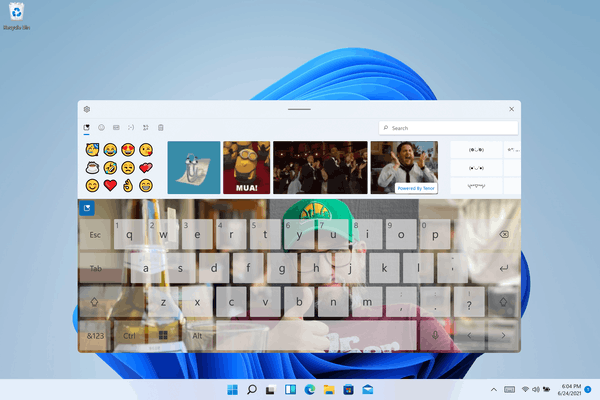
- Покретач за унос текста гласом: Наш нови покретач за куцање гласом је брз и лак начин да почнете да куцате гласом у изабраном текстуалном пољу. Подразумевано је искључен, али можете да га укључите у подешавањима за куцање гласом (ВИН + Х да бисте започели куцање гласом), а затим га поставите где год желите на екрану.
- Побољшани покрети додиром: Погледајте ове нове покрете додира на екрану да бисте лако прелазили између апликација и десктопа уз глатке прелазе. Покрети су попут покрета на тачпеду, али имају промишљена побољшања дизајнирана посебно за додир. Ево листе коју можете испробати:
Гестови са три прста:
- Превлачење лево/десно – брзо пређите на последњи коришћени прозор апликације.
- Превлачење надоле – вратите се на радну површину (ако га пратите превлачењем нагоре, можете да вратите прозоре апликације).
- Превлачење нагоре – отворите Таск Виев да бисте прегледали све прозоре апликација и радне површине.
Гестови са четири прста:
- Превлачење лево/десно – прелазак на претходну/следећу радну површину
- Превлачење нагоре/надоле – (исто са онима са три прста).
- Мени оловке: Ако користите дигиталну оловку, можете да отворите мени оловке тако што ћете кликнути на икону оловке у доњем десном углу на траци задатака. (Ако икона оловке није ту, можете је омогућити тако што ћете кликнути десним тастером миша на траку задатака и отићи у подешавања траке задатака да бисте је омогућили. Подразумевано садржи две апликације које се могу прилагодити кликом на дугме зупчаника и избором „измени мени оловке“. У преласку можете да додате до четири своје омиљене апликације за цртање или писање у мени оловке да бисте их брзо отворили када користите оловку.
- Пребацивач језика/уноса: Можете брзо да прелазите између додатних језика и тастатура преко прекидача који ће се појавити у доњем десном углу на траци задатака поред Брза подешавања. Такође можете да користите пречицу на тастатури ВИН + [размакница] за пребацивање између метода уноса. Да бисте додали додатне језике и тастатуре, идите на Подешавања > Време и језик > Језик и регион.
Побољшања приказа
- Динамичка брзина освежавања: Динамичка брзина освежавања омогућава вашем рачунару да аутоматски повећа брзину освежавања када пишете или скролујете (што значи да ћете добити лакше искуство) и ниже када вам није потребно како би ваш лаптоп могао да уштеди снага. Можете испробати ДРР на свом лаптопу преко Подешавања >Систем > Екран > Напредни приказ, и под „Изаберите пацова за освежавањее” изаберите „Динамичку” брзину освежавања. ДРР се уводи за одабране лаптопове који користе најновију верзију Виндовс 11 Инсидер Превиев и само на лаптопима са одговарајућим хардвером екрана и графичким драјвером биће доступна ова функција. За више детаља, погледајте овај блог пост.
- Други екран у оперативном систему Виндовс 11: Аутоматски ХДР, онемогућавање прилагодљиве контроле осветљености садржаја (ЦАБЦ), ХДР подршка за апликације којима се управља бојама и ХДР сертификат.
Подешавања
Мицрософт је дизајнирао подешавања тако да буду лепа, лака за коришћење и да укључују сва ваша Мицрософт искуства у оперативном систему Виндовс 11. Нова апликација Подешавања приказује своје категорије на левој бочној траци са страницама са главним садржајем на десној страни.
На десној страни, приказује крушне мрвице док се дубље крећете у Подешавања како бисте знали где се налазите и да не изгубите своје место. Странице са подешавањима су такође потпуно нове, са новим контролама хероја на врху које истичу кључне информације и често коришћена подешавања која можете да прилагодите по потреби.
Ове нове контроле хероја обухватају неколико страница категорија као што су Систем, Блуетоотх и уређаји, Мрежа и Интернет, Персонализација, Налози и Виндовс Упдате. Мицрософт је такође додао прошириве оквире за странице са пуно подешавања.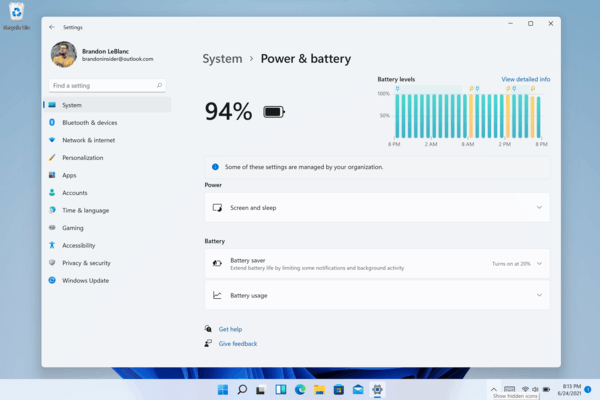
Подршка за Ви-Фи 6Е
Мицрософт је узбуђен што доноси Ви-Фи 6Е у Виндовс екосистем, омогућавајући нашим Виндовс ОЕМ произвођачима, бежичним ИХВ-овима и партнерима у екосистему да испоруче врхунски Ви-Фи на новим Виндовс рачунарима.
Ви-Фи 6Е је револуционарни напредак који омогућава до 3к већи Ви-Фи пропусни опсег и трансформише Ви-Фи искуства кроз веће брзине, већи капацитет, смањено кашњење и бољу безбедност. Многи произвођачи оригиналне опреме већ испоручују Виндовс рачунаре који подржавају Ви-Фи 6Е, а прве приступне тачке и месх уређаји који подржавају Ви-Фи 6Е су такође комерцијално доступни.
Када се повежете са својим Ви-Фи 6Е рутером, идите на Виндовс подешавања / Мрежа и Интернет / Ви-Фи и изаберите својства адаптера да бисте видели да ли сте повезани на мрежни опсег од 6 ГХз. Такође можете пронаћи Банд из командне линије тако што ћете унети: „нетсх влан схов инт“.
Имајте на уму да ако користите мобилну приступну тачку у оперативном систему Виндовс или Ви-Фи Дирецт, ове функције настављају да подржавају само Ви-Фи 5 (802.11ац).
Промене су додате са кумулативним ажурирањима
- Буилд 22000.469: Подешавања > Налози укључују нову страницу за управљање вашим Мицрософт налогом и повезаним претплатама, наградама и опцијама плаћања.
-
Буилд 22000.527
- Документи ускладиштени на ОнеДриве-у ће се отворити у претраживачу у МС Оффице-у на мрежи.
- Сада можете да делите било који прозор апликације директно из прегледа сличица траке задатака када сте на позиву преко Теамс/Цхат-а.
- Виџети су сада интерактивно дугме у левом углу траке задатака које приказује временску прогнозу.

- Сада можете приступити икони микрофона на системској траци послова помоћу Вин + Алт + К пречица.
-
Буилд 22000.708
- Омогућава коришћење Виндовс Спотлигхт као позадина радне површине.

- Омогућава коришћење Виндовс Спотлигхт као позадина радне површине.
-
Буилд 22000.778: Додаје Истакнуте ставке претраге у окно за претрагу да би вас обавестило о важним глобалним и локалним догађајима, годишњицама и промењеним документима унутар ваше организације (за уређаје предузећа). Можете онемогућите истакнуте претраге у подешавањима и регистру.

Ако вам се свиђа овај чланак, поделите га помоћу дугмади испод. Неће вам одузети много, али ће нам помоћи да растемо. Хвала на подршци!

